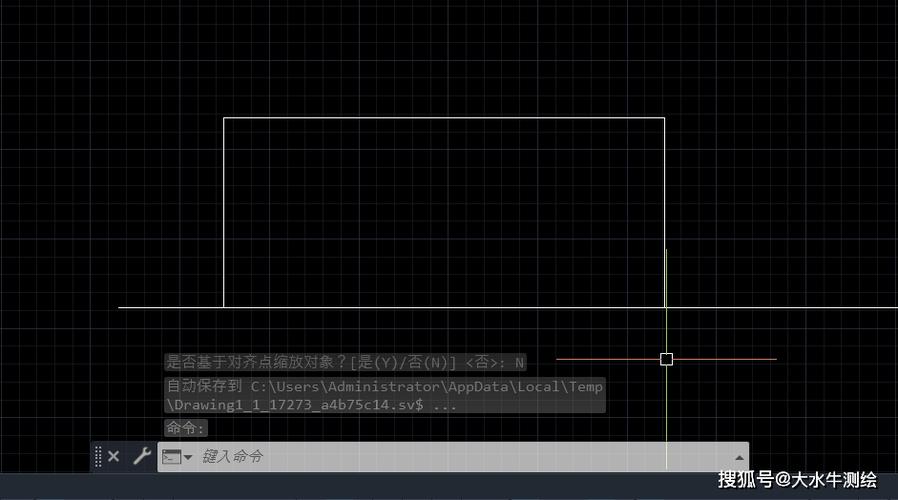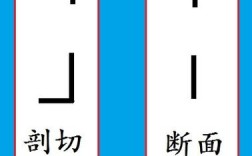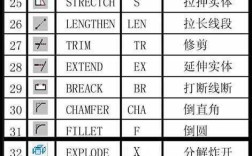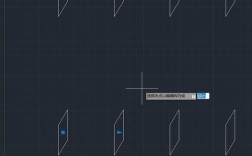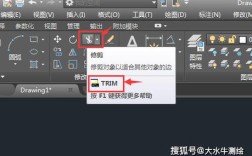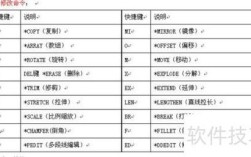在CAD绘图过程中,切断命令(BREAK)是常用的编辑工具,主要用于将直线、圆弧、圆、多段线等对象分割为两部分或删除其中一部分,掌握该命令的使用方法,能显著提升绘图效率,尤其在处理复杂图形或需要精确修剪线段时,以下从命令功能、操作步骤、参数设置及实用技巧等方面展开详细说明。

切断命令的基本功能与调用方式
切断命令的核心功能是通过指定两点,将对象在这两点之间断开,对于直线、多段线等线性对象,两点之间的部分会被删除;对于圆或圆弧,则按两点形成的弦进行分割,调用该命令的方式主要有三种:一是通过命令行输入“BREAK”或快捷键“BR”;二是点击“修改”工具栏中的“打断”按钮(图标为半条断裂的直线);三是通过功能区“常用”选项卡→“修改”面板→“打断”命令,不同版本CAD的界面布局可能略有差异,但功能逻辑一致。
操作步骤详解
以修剪一条直线为例,切断命令的具体操作步骤如下:
- 启动命令:输入“BR”并按回车键,或在工具栏中点击“打断”按钮。
- 选择对象:根据提示“选择对象”,直接点击需要修剪的直线,系统默认将拾取点作为第一个断点。
- 指定第二点:根据提示“指定第二个打断点或 [第一点(F)]”,有以下两种情况:
- 直接指定第二点:若无需修改第一点,可直接在直线上点击第二点,或输入相对坐标(如“@10,0”表示从第一点向右10单位处断开)。
- 重新指定第一点:若需自定义第一断点位置,需先输入“F”,再分别输入两个断点的精确坐标,修剪直线中段部分时,可通过“F”选项指定两个内部断点。
- 完成操作:确认两点后,直线两点之间的部分将被删除,对象被分割为两段独立实体。
对于圆或圆弧,操作逻辑类似,但需注意两点顺序:第一点和第二点将按逆时针方向确定分割弧段,若需将圆分割为圆弧,可通过指定两点实现;若需删除圆的一部分,需确保两点之间包含目标区域。
参数设置与特殊用法
切断命令的参数选项中,“第一点(F)”是最常用的辅助选项,允许用户精确控制断点位置,避免因拾取点偏差导致修剪错误,命令还支持“修剪模式”切换:
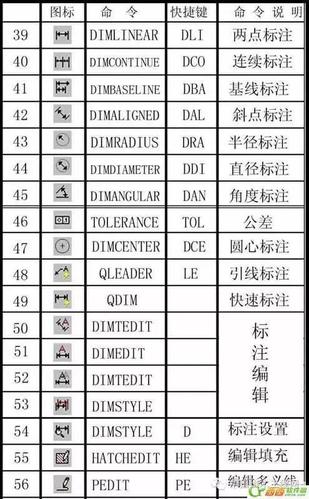
- 默认模式:删除两点之间的部分,剩余对象分离。
- 不修剪模式:通过输入“@0,0”作为第二点,可实现对象的“断开而不删除”,例如将圆在某点断开但仍保持整体性(需配合“合并”命令使用)。
实用技巧与注意事项
- 精确断点控制:结合对象捕捉(如端点、中点、交点)可确保断点位置准确,修剪两条相交直线时,可捕捉交点作为第一断点,再指定另一目标点。
- 整圆分割:若需将圆转换为圆弧,需指定两个断点,且两点不能重合;若删除部分圆弧,需确保两点包含目标区域。
- 多段线处理:对多段线使用切断命令时,若线段宽度不一致,断点处会自动调整连接;若需同时分割多段线的所有线段,需使用“打断于点”命令(即第二点与第一点重合)。
- 常见错误:若选择对象后未指定第二点直接按回车,对象将在拾取点处断开;若误操作导致对象错误分割,可使用“放弃”(U)命令撤销,或通过“合并”(JOIN)命令恢复部分对象。
相关应用场景
切断命令常用于以下场景:
- 机械图纸:删除多余的中心线或轮廓线,保留特定长度。
- 建筑平面图:分割墙体线以预留门窗洞口。
- 电路设计:切断导线以添加元器件或连接点。
相关问答FAQs
Q1:如何使用切断命令将圆分割为180度的半圆?
A:首先调用“BREAK”命令,选择圆后输入“F”重新指定第一点,捕捉圆的象限点(如0度位置)作为第一断点,再输入“@0,0”或直接捕捉180度位置的象限点作为第二断点,即可将圆分割为半圆。
Q2:切断命令是否可以用于块(BLOCK)或标注对象?
A:默认情况下,切断命令无法直接编辑块或标注对象,需先使用“分解”(EXPLODE)命令将其分解为独立元素,分解块后,即可对其中的直线或圆弧应用切断命令,分解后的标注对象需谨慎操作,以免破坏关联性。